マウス
マウス
マウス
【デスクトップPCのマウス】
ネズミに似た形であることからマウスと呼ばれる
左ボタンと右ボタン
*中には両ボタンの間にクルクル回るマウスホイールというものが付いているものもある
【ノートPCのマウス】
ノートPCでは、キーボードの一番手前中央にマウス機能がある
マウスパッド+左ボタンと右ボタン
*マウスパッド部を指でなぞると画面上のマウスポインタが動く
*マウスパッドは軽く叩くと左ボタン同様クリックやダブルクリックもできたりする
*以前はマウスパッド以外にボールタイプやスティックタイプのものもあった
マウスには、パソコン本体にケーブルで接続を要する有線マウス、ケーブル接続を要さない無線マウスの別の他、ボール式マウス、光学式(赤色LED)マウス、レーザー式マウス、青色LED式マウスといった種類もあります。
ボール式マウスは現在ではほとんど流通しておらず、次世代の光沢のある面が苦手な光学式(赤色LED)マウスから光沢のある面をクリアするものの、ガラステーブルなどが苦手なレーザー式マウスや光沢面やガラステーブルもいける青色LED式マウスなどに進化中です。
マウスにもいろいろ種類がありますが、ここでは、位置検知方式はさておき左ボタンと右ボタン、左右のボタンの間にマウスホイールの付いたタイプのマウスについて簡単に記します。
ちなみにノートパソコンにはマウス機能が内蔵されていますが、デスクトップPCで使うようなマウスをノートPCに接続することも、もちろん可能で(汎用品は場合によっては数百円とか千円前後くらいからありま)す。

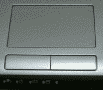
マウスポインタ
ポインタ
状況に応じてポインタの形状が変わることもある
マウスの動きに連動して画面上で動く矢印をマウスポインタとか、単にポインタと言います。
他のページに飛ぶことができるリンクにマウスポインタを当てると一般にポインタが矢印から手のひらの絵(アイコン)に変わったりします。
マウスの使い方
マウスオーバー
マウスポインタを通過させる
クリック
ボタンを1回押す
ダブルクリック
ボタンを2回素早く押す
マウスを動かして画面上でマウスポインタを単に通過させることを『マウスオーバー』と言い、マウスのボタンを1回押すことを『クリック』、2回続けざまに素早く押すことを『ダブルクリック』と言います。
左ボタンを『クリック』すると画面上では、ウィンドウやアプリケーション、アイコンやファイルを選択した状態になります。
アプリケーション用のファイル名や小さな画像(絵)であるアイコンに対して左ボタンを『ダブルクリック』するとそのアイコンやファイル名に関連付けられたアプリケーションが起動します。
ポップアップ画面
飛び出すイメージの表示画面
例えば、Windowsでは、関連付けがなされていない場合、どのアプリケーションと関連付けるかを尋ねる[OK][Cancel]といった類のボタン付きのポップアップ画面が表示されます。
ブラウザやファイルを表示しているファイルエクスプローラー、何らかのソフトウェアを起動している場合やファイル開いている場合、その画面の上下左右の端や四隅にマウスを持って行って合わせると両矢印( <-> )が表示されますが、その時、マウスの左ボタンを押しながら外側や内側にマウスを移動させると画面を拡大縮小させることができます。
ドラッグ&ドロップ
左ボタンを押した(選択状態の)ままマウスを移動させ、違う位置で左ボタンを放す
≒カット&ペースト
*複写・コピーの場合
→コピー&ペースト
フォルダやファイル、アイコンなどを左クリックしたまま、もしくは、1度クリックして選択(色が反転)した状態で再度、左クリックしたまま、マウスポインタを移動させ、他の場所で左ボタンを離すとファイルやアイコンを移動することができ、この一連の動作をドラッグ&ドロップといいます。
これは、後述の『ショートカットメニュー』やキーボード上のキーの組み合わせなど含め、何通りかある他の方法で切り取って(カットして)、貼り付けた(ペーストした)のと同等ですが、ただ、同じことでもカットしてペーストした場合は、一般にカット&ペーストといい、ちなみに複写・コピーして貼りつける場合は、コピー&ペーストといいます。
また、ドラッグ&ドロップは、移動だけでなく、実は、ファイルを開く時にも使うことができます。
今は、できるという情報だけに留めますが、例えば、デスクトップ上のテキストエディタのアイコンにテキストファイルをドラッグ&ドロップするとそのテキストファイルが編集状態で開きますし、画像エディタや画像ビューワのアイコンに画像ファイルをドラッグ&ドロップするとその画像ファイルが開き、ブラウザのアイコンにテキストファイルやhtmlという拡張子を持つファイルをドラッグ&ドロップするとそのテキストファイルやWebページの状態のファイルがブラウザ上に表示されるといった具合にソフトウェア上でそれに応じたファイルが開いた状態で起動できるのでひと手間ふた手間省くことができます。
ショートカットメニュー
ショートカット=近道
右ボタンを『クリック』すると他の手順を踏むことなく近道(ショートカット)ができるという意味でその状況に合わせたメニューである『ショートカットメニュー』が表示されます。
尚、右ボタンを『ダブルクリック』する機能は一般的ではありません。
カーソル
→画面上で入力位置を示す移動可能な下線や記号
フォーカス
→焦点
左クリックするなどした位置が、テキストエディタの編集上やテキスト入力欄においては、カーソルのある位置、または、カーソル位置といい、その他画像などのケースでは『フォーカス(焦点)があっている』という意味で『フォーカス(焦点)がある』と表現されます。
マウスの左右ボタンの間に前後にクルクル回る部分がある場合は、それを『マウスホイール』と呼び、『フォーカスのある』画面で且つ、上下にはみ出して表示しきれない画面で上下にスクロール(画面送り)する為に利用できます。
マウスホイール
また、ブラウザを見ている時に後述のキーボード上の[Ctrl]キーを押しながら『マウスホイール』を動かすと画面上の表示内容の拡大縮小ができることもあります。
ブラウザでインターネット検索している際など、キーボード上の[Ctrl]キーを押しながらマウスホイールを上に回すと拡大、下に回すと縮小というように文字サイズの拡大縮小を行うこともできます。
ちなみにマウスでできることのほとんどは、いざとなればキーボードでも代替できます。

